Что такое Google+

Получи нашу книгу «Контент-маркетинг в социальных сетях: Как засесть в голову подписчиков и влюбить их в свой бренд».
Подпишись на рассылку и получи книгу в подарок!
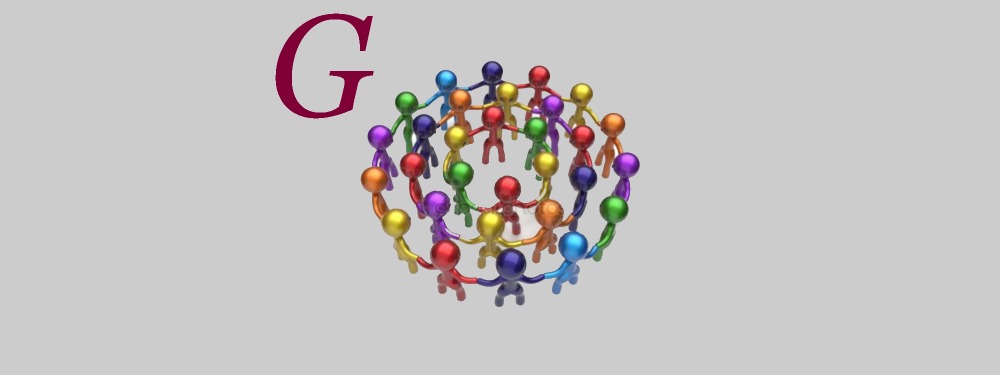
Каждый человек, имеющий выход в интернет, персональный компьютер, планшет, ноутбук или смартфон, использует «Одноклассники», «ВКонтакте», Instagram, Facebook, Twitter и другие медиа, которые легко устанавливаются на гаджеты. Не исключение и «Гугл плюс». К сожалению, данный сервис недооценен в полной мере, им пользуется ежемесячно всего 130 миллионов пользователей. Хотите больше узнать об этой социальной сети — в статье расскажем о Google plus com, что это, каковы его преимущества и недостатки и как совершить регистрацию.
Почему стоит завести личный аккаунт
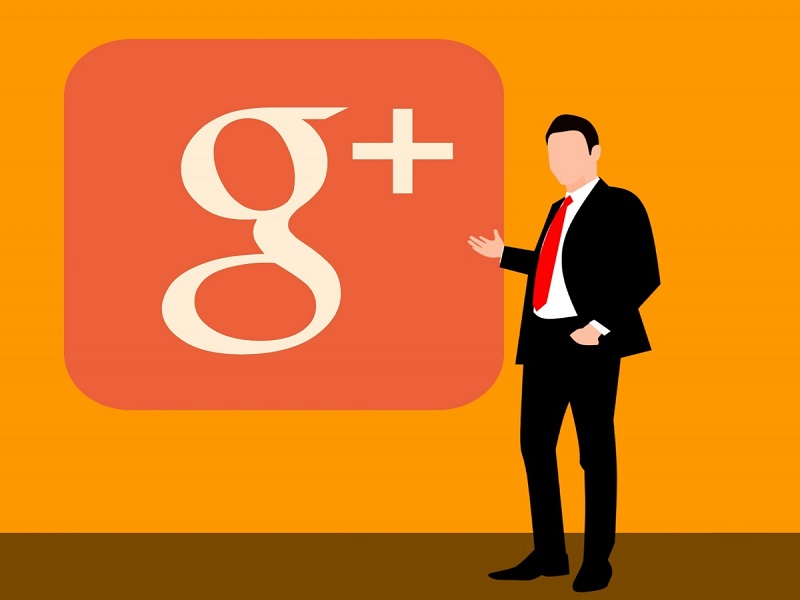
Бешеный темп жизни, плотный график работы, долгое стояние в автомобильных пробках и прочие факторы не позволяют людям полноценно общаться с друзьями и близким окружением. Нет времени совершать совместные походы в кинотеатры, на выставки, спектакли или в развлекательные центры, чтобы спокойно обсудить различные насущные вопросы. Поэтому для многих единственным выходом из сложившейся ситуации становится общение в интернете.
Google плюс предоставляет такую возможность. Контент не ограничивается просто перепиской между людьми. У человека появляется ресурс для творчества, а именно:
- снимать видеоролики и выкладывать их в ютуб;
- выводить посты, следить за активностью своих подписчиков и друзей;
- выбирать способ проведения досуга посредством их приложений (музыка, фильмы, книги и т.д.);
- узнавать информацию из мировых новостных источников;
- делиться, оценивать и комментировать записи;
- читать посты, выбранные системой на основе предпочтений пользователя;
- найти знакомого из любой точки мира с помощью поисковика;
- создавать свой видеочат для общения с подписчиками.
Как видите, данная платформа имеет такой же функционал, как и другие соцсети. Разобраться в ней может каждый — от подростка до человека старше среднего возраста.
Тарифы Google+
Ключевая особенность сервиса состоит в том, что он бесплатный и является идеальным вариантом для людей с ограниченным бюджетом. Ведь политика компании направлена на то, чтобы привлечь к сервису как можно больше людей и замотивировать их в дальнейшем платить за дополнительные приложения.
».
Прикрепляем к посту ссылку
Если вы планируете в своей записи поделиться достоверной информацией и для этого должны показать тот источник, на который ссылаетесь, вам необходимо сделать следующее:
- Зайти на предпочитаемый вами браузер.
- Ввести www.plus.google.com.
- Зарегистрироваться. Для этого напишите свой электронный адрес и пароль.
- Войти в аккаунт.
- Вставить ссылку в строку «Добавить. ».
- Появится новое всплывающее окно, в котором можно оставить свое сообщение.
- Откройте список людей, с которыми вы хотите поделиться постом и выберите нужного человека или группу.
Как опубликовать изображения
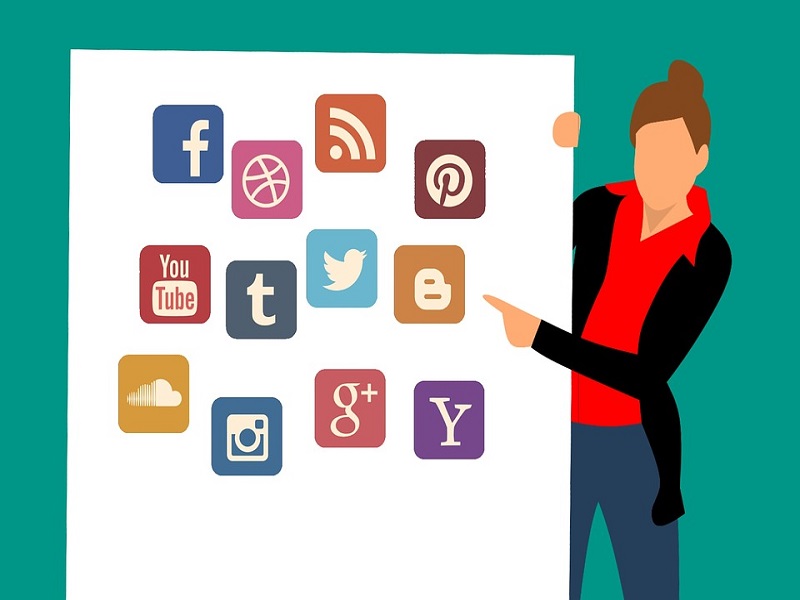
У приложения существует полезная и простая функция мгновенной загрузки. Пользователи смартфонов могут активировать эту опцию — так во время съемки фото будет автоматически загружаться на вашу страничку. Далее вы уже сами выбираете, какую из фотографий можно предоставить публике на просмотр. Для этого нажмите красную кнопку вверху страницы под названием «Настройки общего доступа».
Создаем опрос
Голосование в социальной сети является важным инструментом, так как с его помощью можно решить много задач, особенно если это касается бизнеса:
- Маркетологи узнают реальное и бесплатное мнение потребителей о продаваемом продукте.
- Опросник помогает выяснить и понять потребности аудитории. Зная о нуждах клиентов, компании защищаются от ошибок и серьезных проколов.
- Создается новое сообщество по интересам, где участники делятся своими мнениями по поводу того или иного события.
- Проведение опросов стимулирует повышение посещаемости страницы, что также выгодно людям или организациям, которые монетизируют свою работу через интернет.
Итак, создаем голосование:
- Нажимаем на 3 значок с левой стороны. У вас высветится рамка, где посередине странички будет расположено окно с иконкой голубого фотоаппарата и чуть ниже варианты ответов.
- Кликаем на картинку и загружаем свое изображение. В строчках под вариантами пишем название с нумерацией и нажимаем на окошко «Готово».
- Остается только задать свой вопрос.
- Выбираем рассылку «Тссс», там пишем текст.
- Нажимаем на «Опубликовать» и мониторим процесс.
Что такое сообщества и подборки — в чем их отличия

И то и другое вы можете найти на главной странице. Эти инструменты отличаются друг от друга различной направленностью, но их объединяющий фактор — получение информации по интересующим вас темам.
Ниже в таблице расскажем, для чего создаются эти объединения.
- ожидание взаимовыгодного сотрудничества;
- ощущение полезности;
- улучшение собственной репутации.
- полная свобода действий и выбора;
- отсутствие ограничений по аудитории;
- эффективный мониторинг проводимых акций, каналов продвижения.
Регистрация аккаунта компании «Гугл»
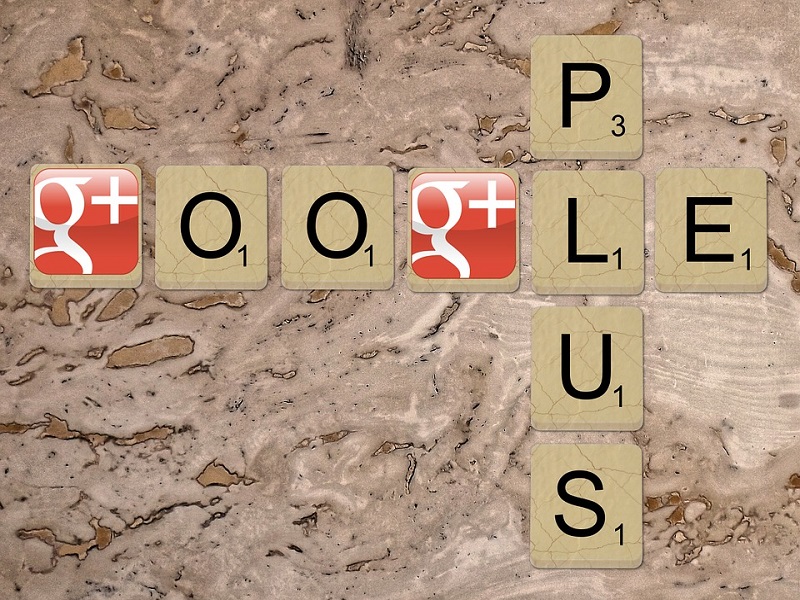
Для успешного продвижения бизнеса нужно не только авторизоваться, но и наполнить собственную страничку необходимым контентом, поддерживать и продвигать ее, регулярно обновлять информацию.
Конечно, при желании, можно выполнить все действия самостоятельно, но лучше довериться специалистам, имеющим многолетний опыт в разработке компьютерных программ. Присутствие рекламного аккаунта или корпоративной странички дает большие возможности для того, чтобы бизнес в условиях жесткой конкуренции не только оставался «на плаву», но и процветал.
Создание и постоянное ведение странички позволяет:
- ознакомить целевую аудиторию с образцами вашей продукции или услуг;
- привлечь к вашему делу новых клиентов;
- увеличить объемы продаж товаров;
- укрепить позиции бренда, повысить репутацию и создать положительный имидж торговой марки.
Плюсы и минусы социальной сети Google Plus
Данная платформа имеет свои преимущества перед другими соцсетями, возьмем, к примеру, Facebook:
- При общении не важно, скольких адресатов вы привлекли к беседе. При этом очень легко добавляются новые пользователи.
- В контенте существует функция посылки сообщений по-умолчанию. Это значит, что ваше послание будет видно тому человеку, для которого оно предназначалось. Приватность разговора гарантируется.
- Привлекательным является возможность открытие документа для совместного пользования, в котором можно в онлайн-времени оставлять свои поправки и рекомендации.
- Бесплатны и легко доступны аудио и видео звонки, проведенные через площадку, конференции.
- Прямо с «Гугл» можно отправить фото или изображение в реальном времени.
Любая программа имеет не только положительные стороны. К минусам можно отнести:
- Поисковый гигант не любит интегрироваться с кем-то еще, а только устанавливает свою монополию. А для привлечения пользователей необходимы компромиссные решения и партнерство в айти-технологии.
- Разбиение на круги приводит к тому, что рассылка информации не предназначена для массового пользования.
- G+ будет заблокирован, если человеку не исполнилось 18 лет.
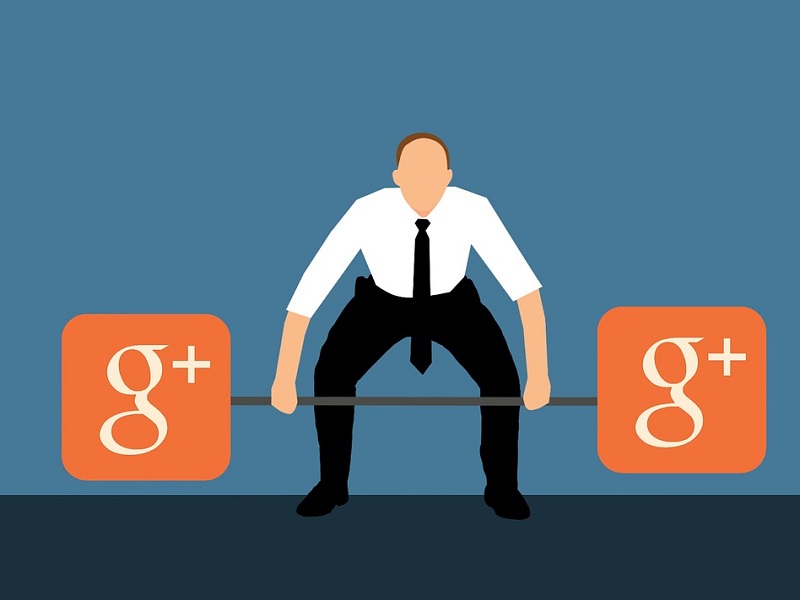
Как эффективно продвигать сайты на площадке «Гугл+»
Данную функцию лучше доверить профессионалам, которые действуют уже по составленному плану раскрутки:
- Разрабатывают правильную структуру.
- Собирают данные, подбирают ключевые слова и предложения для целевых страниц.
- Делают анализ сайта конкурентов.
- Прорабатывают уникальный контент (это могут быть: статьи, описание, рецепты, советы, музыка, аудиокниги, звуковое дополнение, фильмы, видео, мастер-классы, схематические изображения, картинки и т.д.).
- Проводят статистику посещения сайта.
- Адаптируют платформу под мобильные устройства (телефоны, планшеты).
- Создают качественный дизайн.
- Используют хороший домен для продвижения по миру, Европе или России.
- Создают канал в Ютюбе.
- Разрабатывают страницы вопросов и ответов.
- Занимаются с возражениями клиентов.
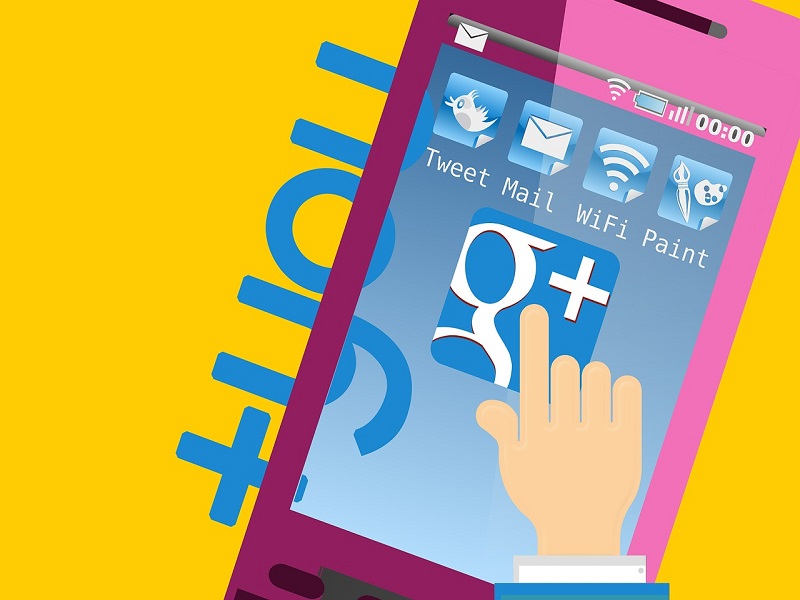
В статье вы узнали, что такое Гугл Плюс ком, зачем нужна эта соцсеть пользователям и в чем ее преимущества. Не забывайте использовать альтернативные каналы развития личного блога или своего бизнеса.
Рассказать о статье:

Контент маркетинг социальных сетей на 5+ в Семантике
Когда бренд интересен подписчикам.
Когда ваш контент нравится.
Когда про вас не забывают.
Когда ваш сайт посещают.
Источник: semantica.in
Решение проблем с запуском Google Chrome. Почему не работает гугл хром на компьютере.

Браузер Google Chrome не открывается на компьютере – что делать?
Среди популярных браузеров Google Chrome неизменно занимает первое место. Он не только быстрый, но и масштабируемый и безопасный. В Chrome нет ничего удивительного, ведь этот браузер разрабатывается и совершенствуется лучшими разработчиками и дизайнерами поискового гиганта Google. Но даже самое лучшее программное обеспечение не может быть полностью свободным от ошибок, и Chrome не является исключением.
Типы ошибок, возникающих в браузере, могут быть самыми разными, но что делать, если Google Chrome просто не запускается? Если оно не реагирует при нажатии на ярлык или при запуске приложения вы получаете сообщение об ошибке, часто программа или базовые библиотеки повреждены. В такой ситуации пользователи часто прибегают к переустановке приложения, хотя сначала им следует попробовать менее радикальные решения.
Временный сбой
Если Chrome внезапно перестал нормально работать, попробуйте перезагрузить компьютер. Возможно, проблема была вызвана временными неполадками, и после перезагрузки системы браузер будет открываться нормально. Иногда Google Chrome не запускается, потому что память, жесткий диск или процессор перегружены другими процессами, в том числе системными. Проверьте в диспетчере задач, что является причиной повышенной нагрузки, и посмотрите в этом направлении.
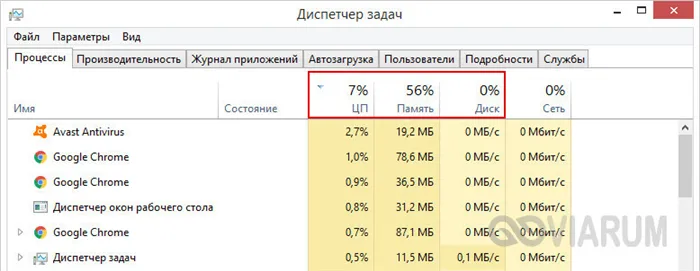
Повреждение ярлыков
Обычно браузер запускается через ярлыки на рабочем столе или панели задач, которые могут быть повреждены. В этом случае Google Chrome не откроется. Чтобы исключить этот сценарий, попробуйте запустить браузер непосредственно из каталога C:/Program Files/Google/Chrome/Application. Когда он запустится, создайте новые ярлыки для исполняемого файла вместо старых.
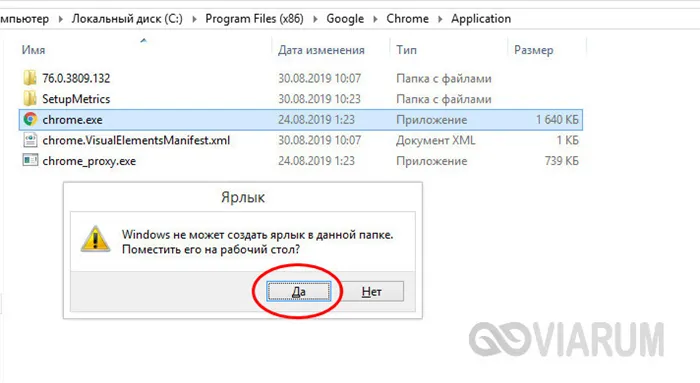
При любых неполадках Chrome посмотрите, актуальную ли версию браузера вы используете. Если нет, обновите его, возможно, это решит вашу проблему. Чтобы обновить Chrome, в его меню выберите «Справка > О браузере Google Chrome.
Решаем проблемы с запуском Google Chrome
Большинство ошибок при запуске вызваны системными проблемами или самим Google Chrome. Окончательный ответ на проблему возможен только в том случае, если при запуске вы получите код ошибки или подробное описание ошибки. Кроме того, можно посмотреть события в системном журнале, но нет гарантии, что об ошибке сообщит именно это приложение.
Используя эту информацию, можно найти решение на основе следующих рекомендаций. Если вы не получили никакого уведомления, и в журнале событий также ничего не обнаружено, выполните поочередно следующие рекомендации.
Способ 1: Проверка оперативной памяти
Иногда случается так, что почти вся рабочая память занята другими процессами, и рабочая память браузера исчерпана настолько, что он больше не может запуститься. Мы рекомендуем проверить текущий размер свободной рабочей памяти с помощью доступных методов. Для этого нажмите на ПКМ в панели задач и выберите «Диспетчер задач».. Это также можно сделать, нажав комбинацию клавиш Ctrl + Shift + Esc. На главной вкладке или на вкладке «Производительность» проверьте использование оперативной памяти.
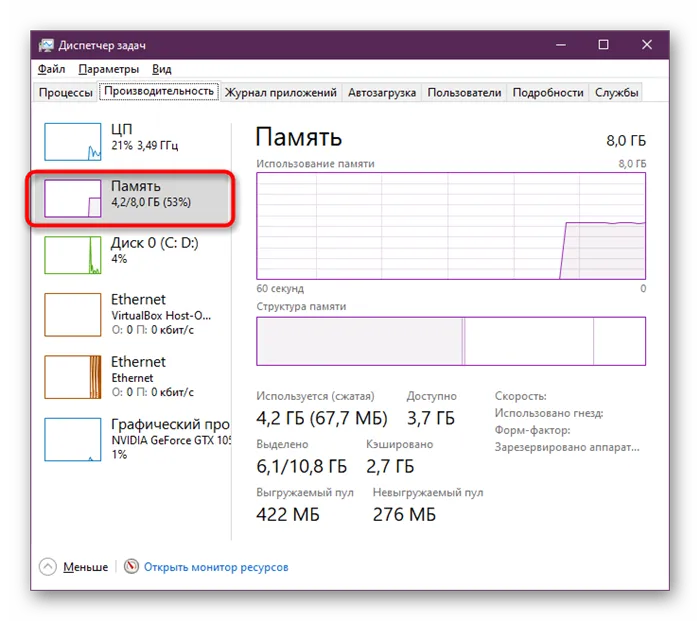
Если память действительно кажется перегруженной процессами, вы можете завершить их самостоятельно или попытаться удалить другими методами. Информацию об этом вы можете найти в другой статье на нашем сайте ниже. После того как память будет успешно очищена, запустите браузер для проверки.
Способ 2: Изменение исключений брандмауэра и антивируса
По умолчанию Google Chrome автоматически добавляется в исключения стандартного брандмауэра, чтобы он мог беспрепятственно отправлять и получать данные, что также влияет на корректный запуск программы. Если конфигурация по какой-либо причине повреждена, при открытии веб-браузера могут возникнуть проблемы. Это можно проверить и исправить следующим образом:

Что касается действия антивируса, установленного на вашем компьютере, то он также может вызывать проблемы с открытием некоторых программ. Каждая антивирусная программа имеет свою собственную структуру интерфейса и управление меню. Поэтому мы рекомендуем вам прочитать еще одну нашу статью о том, как сделать браузер антивирусным исключением, перейдя по следующей ссылке.
При любых неполадках Chrome посмотрите, актуальную ли версию браузера вы используете. Если нет, обновите его, возможно, это решит вашу проблему. Чтобы обновить Chrome, в его меню выберите «Справка > О браузере Google Chrome.
Почему гугл хром не открывается?
Если Google Chrome не открывается на вашем компьютере, причиной может быть вредоносное ПО или другое программное обеспечение, препятствующее работе Google Chrome, например, антивирусные программы, брандмауэры и другие.
На официальной странице поддержки Google Chrome говорится, что три программы могут вызывать такие проблемы:
- Spyware Doctor
- Шпионские программы Шпионские программы Шпионские программы Шпионские программы могут быть причиной Шпионские программы Шпионские программы Шпионские программы Шпионские программы
- Компания McAfee
Если у вас установлены какие-либо из вышеперечисленных программ, отключите их и добавьте Google Chrome Browser в настройки брандмауэра. Если это не помогло и Google Chrome по-прежнему не работает на вашем компьютере, продолжайте читать наши инструкции.
Снять задачу Google Chrome в диспетчере устройств
- Откройте диспетчер задач и удалите любую задачу Google Chrome.
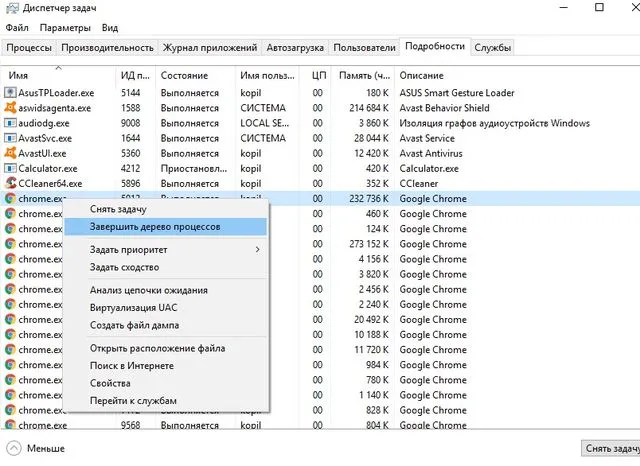
Теперь проверьте, работает ли Google Chrome или нет. Если да, то используйте его в свое удовольствие. Если все еще нет, тогда:
Многие пользователи сообщают, что после обновления Google Chrome перестал работать на их компьютере. В этом случае вам следует попробовать следующие два решения:
Отменить последние обновления
Одной из главных особенностей Google Chrome является то, что он обновляется в фоновом режиме без запроса. Однако иногда случается так, что Google Chrome пытается обновиться с одной версии на другую, но обновление по каким-то причинам не происходит, что приводит к ошибке в работе.
Как вы можете видеть на изображении ниже, Google Chrome имеет 2 версии в папке программы: 47.0.2526.111 — старая версия и 48.0.2564.116 — последняя версия.
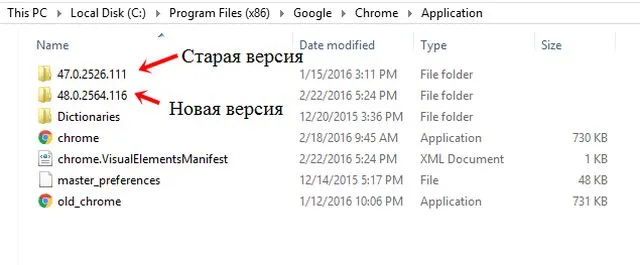
Откройте обе папки и проверьте, в какой из них меньше файлов. Если в более старой версии меньше файлов, то:
- Откройте папку новой версии, скопируйте все вложенные папки и файлы и вставьте их в папку старой версии.
- Теперь попробуйте открыть Google Chrome.
Используя эту информацию, можно найти решение на основе следующих рекомендаций. Если вы не получили никакого уведомления, и в журнале событий также ничего не обнаружено, выполните поочередно следующие рекомендации.
Повреждение профиля пользователя Chrome
Если ваш браузер не открывается или временно запускается, а затем закрывается, это может быть связано с повреждением профиля пользователя Google Chrome. Вам нужно будет создать новый профиль пользователя, чтобы браузер снова заработал. Для этого выполните следующие действия:
- Закройте браузер.
- Откройте Проводник Windows (сочетание клавиш «Win + E»).
- Как только откроется окно Проводника, введите следующий путь в адресной строке вверху:
- Для пользователей Windows XP: %USERPROFILE%Local SettingsApplication DataGoogleChromeUser Data.
- Для пользователей Windows Vista, 7, 8: %LOCALAPPDATA%GoogleChromeUserData.
- Нажмите клавишу Enter. Откроется список папок и файлов браузера.
- В этом списке найдите папку «Default» и переименуйте ее, например, в «Default RESERVE».
- Запустите Chrome.
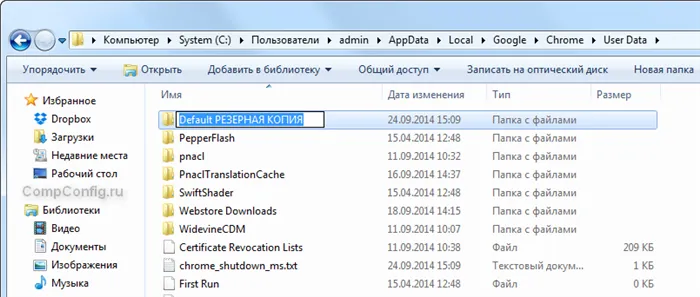
Если все прошло успешно, браузер должен открыться с настройками по умолчанию и автоматически будет создана новая папка «Default». Вы можете попробовать скопировать некоторые данные из резервной копии в папку «Default», чтобы восстановить прежние настройки, но делать это не рекомендуется, так как старый профиль поврежден, и это действие может повредить вновь созданный профиль.
После выхода последних версий Google Chrome переименование папки «По умолчанию» больше не дает желаемого эффекта. Это может быть связано с изменением структуры папок, в которых хранятся данные пользователя.
Чтобы решить эту проблему, можно переименовать папку «User data», которая является родительской папкой папки «Default». После переименования и запуска браузера будет создана новая папка «User Data» с настройками по умолчанию, и вы можете попробовать извлечь свои настройки из старой папки.
Недостаточно оперативной памяти
Операционная система вашего компьютера использует память RAM для выполнения собственных задач и запуска различных программ. Хотя это не относится к современным компьютерам и ноутбукам, поскольку они имеют большой объем оперативной памяти, Google Chrome может не открываться, если вы одновременно запускаете несколько приложений и процессов.
Чтобы проверить, насколько загружен ваш компьютер, нажмите комбинацию клавиш Ctrl + Alt + Del и запустите диспетчер задач. В открывшемся окне можно увидеть количество запущенных процессов, приложений и свободной физической памяти. Попробуйте закрыть некоторые программы и проверьте, запущен ли Google Chrome.
Источник: morkoffki.net
Как отменить платную подписку в Гугл Плей — подробная инструкция
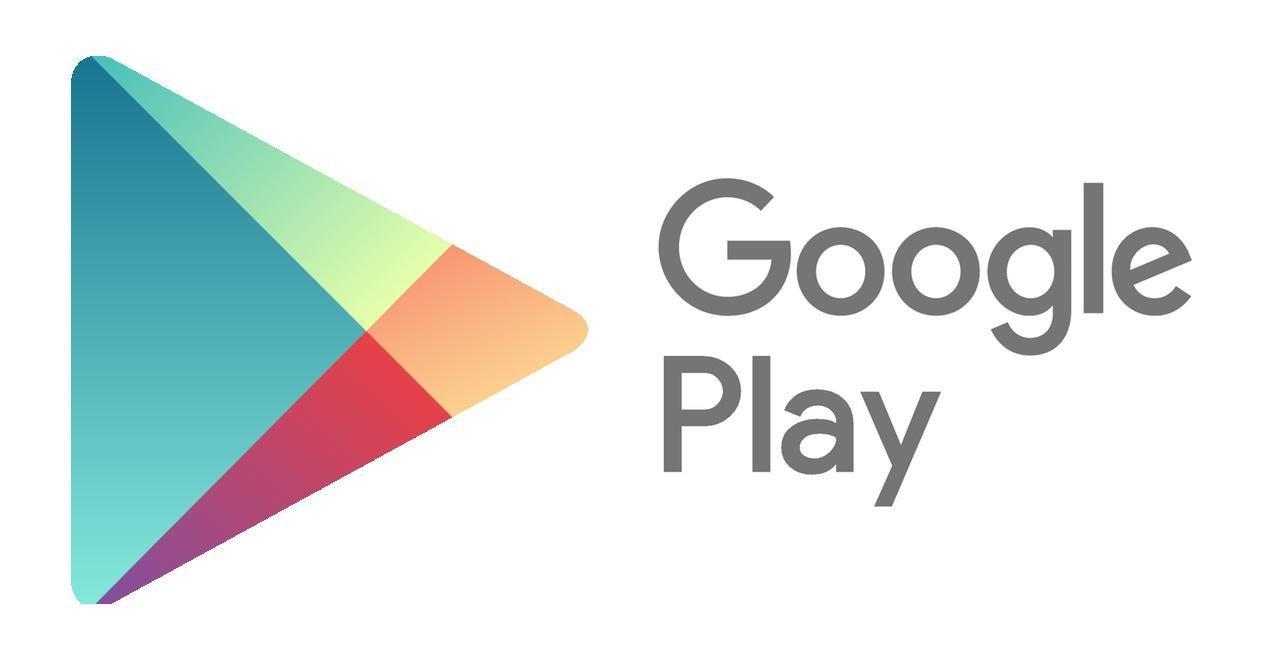
Многие программы и игры, доступные для скачивания в Google Play, можно использовать при оформлении месячной подписки. Она подразумевает списание средств с привязанной карты каждый месяц. К примеру, при установке КиноПоиск HD от Яндекса автоматически каждый месяц будет сниматься фиксированная сумма. При этом удаление программы не приводит к отмене подписки.
Эта же ситуация наблюдается при использовании устройства с iOS и App Store. После удаления приложения платежи также будут проходить. Поэтому приходится в ручном режиме отписываться от всех платных сервисов, которые больше не используются.
Что такое подписки в Гугл Плей
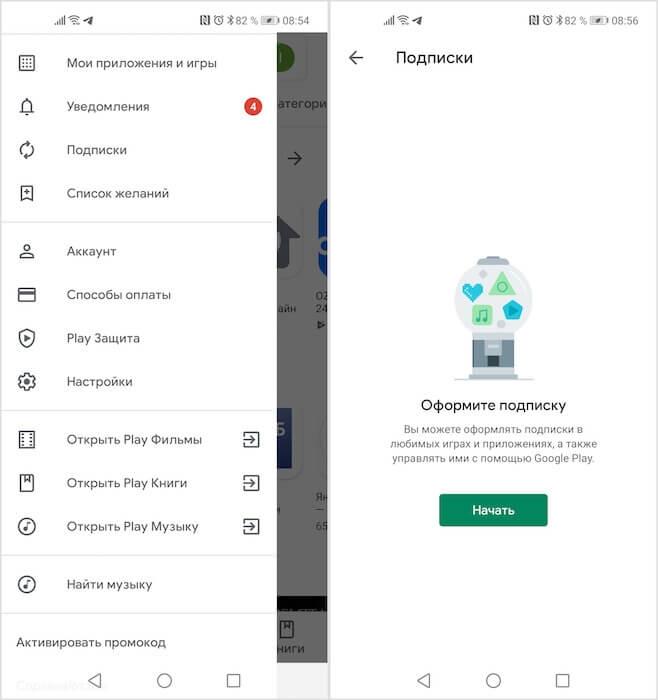
Подписка Google Play Android предоставляет постоянный доступ к медиаресурсам в рамках определенного проекта. Для этого нужно привязать банковскую карту.
В большинстве случаев перед использованием платной версии предоставляется возможность временно использовать приложение в пробном режиме. Но после истечения срока доступ к ресурсу будет закрыт.
Практически все разработчики программного обеспечения предусматривают возможность оформления подписки. К примеру, если несколько устройств подключены к одному аккаунту Google, за использование продукта достаточно заплатить один раз (за исключением случаев, когда количество подключенных гаджетов ограничено тарифным планом).
Как посмотреть список платных подписок
Вся информация, связанная с использованием сервисов, находится в приложении Google Play. Для просмотра списка платных подписок:
- открываем приложение;
- в верхнем левом углу нажимаем на изображение аккаунта;
- делаем тап по разделу Подписки.
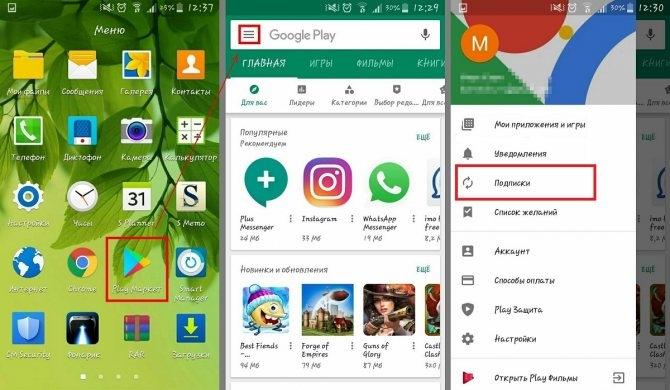
В новом окне будет представлен список активных подписок, а также предоставлена возможность оформления новых.
Что будет после отмены
После отмены подписки пользоваться приложением можно на протяжении всего оплаченного периода. К примеру, рассмотрим случай, когда 1 января был оплачен годовой период пользования:
- процедура отключения подписки может проводиться в любой период до следующего списания;
- платные функции приложения останутся доступными до конца оплаченного периода.
Но автоматическое пополнение баланса следующий год проходит не будет. Если приложение имеет бесплатные функции, они останутся доступными.
Как отменить подписку в Гугл Плей
Отмена подписок – несложная задача. Достаточно знать, где находятся соответствующие настройки.
Как отменить подписку в Google Play на Android
Все нужные пункты, которые позволяют отписаться, есть в самом приложении. Требуется активное подключение к интернету. Инструкция:
- запускается Play Market;
- нужно войти в личный кабинет, для чего вводится логин и пароль;
- открывается меню;
- делается тап по разделу Подписки;
- среди всего перечня выбираем нужный сервис;
- делаем тап;
- в новом окне нажимаем по «Отменить подписку».
После выполнения этой инструкции больше платить за выбранное приложение не придется.

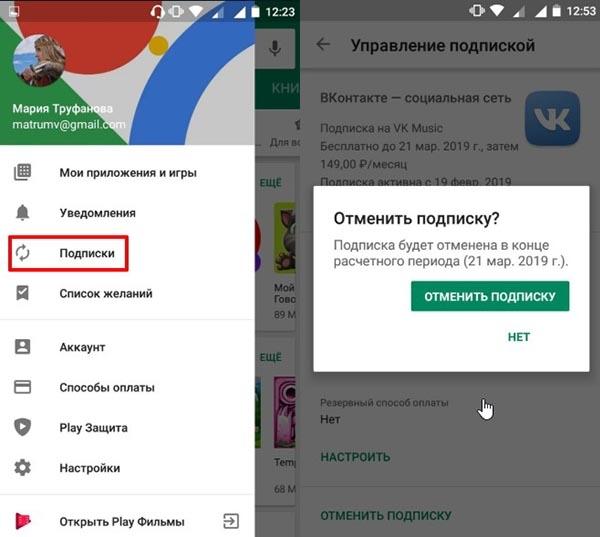
Как отменить подписку в Google Play на iPhone
В некоторых случаях приходится проводить рассматриваемую процедуру на iPhone. Для этого:
- открывается сайт play.google.com;
- осуществляется авторизация;
- в левом меню выбирают Мои подписки;
- выбирает нужное приложение;
- в новом окне нажимают Управление, Отменить подписку.
Стоит учитывать, что при использовании этого инструмента нельзя вернуть средства за предыдущие подписки.
Как отменить подписку на ПК
Экосистема, построенная Google, предусматривает связь всех устройств в единую систему через один аккаунт. Поэтому отмена подписки через компьютер приведет к ее аннулированию на телефоне или планшете. Инструкция:
- открывается Гугл Плей через браузер;
- выполняется авторизация, для чего вводится логин и пароль;
- в левом углу экране делается клик по значку с тремя полосочками;
- выбираем раздел Подписки;
- среди представленного списка приложений выбираем нужное;
- открываем окно с подробным описанием;
- делается клик по «Отменить подписку».
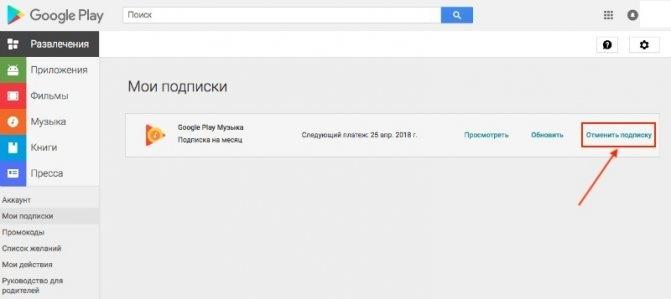
Эта инструкция также позволяет избавиться от ежемесячных платежей.
Как изменить автоматический платеж
Сервис позволяет добавлять различные карты и другие счета, с которых будут списываться средства при автоматическом платеже. Инструкция:
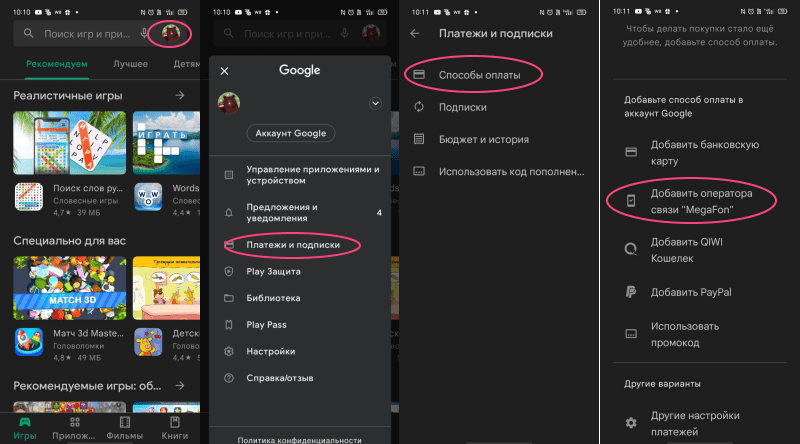
- запускаем Play Market;
- делается тап по Платежи и подписки, затем Способы оплаты;
- выбирается нужный метод.
В случае добавления карты указывается ее номер, срок действия и CVC. Есть и другие доступные способы. К примеру, при подключении кошелька QIWI нужно ввести номер и подтвердить доступ к платежному аккаунту.
Правила возврата платежей
Google Play представлен интернет-магазином, который позволяет вернуть средства в различных случаях. Вероятность удачного завершения процедуры увеличивается, если провести процедуру практически сразу после оформления покупки.

Несколько лет работал в салонах сотовой связи двух крупных операторов. Хорошо разбираюсь в тарифах и вижу все подводные камни. Люблю гаджеты, особенно на Android.
Задать вопрос
Вопрос эксперту
Какие есть основания для возврата средств?

Политика возврата Google предусматривает несколько случаев, при которых можно вернуть свои средства. Они следующие: продукт не соответствует ожиданиям, нет необходимости в продукте, программа не работает должным образом, была допущена ошибка, покупателя ввели в заблуждение.
Как можно вернуть ранее уплаченные деньги?

Есть несколько способов: через разработчиков, на сайте Google Play и через Google Ассистент. Стоит учитывать, что при передаче аккаунта третьим лицам и при нарушении правил использования продукта вернуть средства не получится. Процедура может занять много времени.
Если была допущена ошибка при покупке, деньги нужно вернуть в течение 15 минут после перечисления?

Система позволяет вернуть уплаченные средства автоматически в течение 15 минут. Это время требуется для того, чтобы проверить приложение, его соответствие заявленным параметрам. Автоматический возврат осуществляется по следующей инструкции: открывает Play Market, выбирает Мои приложения, выделяем нужный продукт, делаем тап по Вернуть платеж.
Возврат после прохождения двух суток, что нужно делать?

Для того чтобы отказаться от покупки, можно воспользоваться запросом возврата. Инструкция: открываем список приложений и игр, напротив нужной делается клик по ссылке Сообщить о проблеме, затем Я хочу вернуть деньги. Указывается причина, фамилия и имя, тип покупки, способ обратной связи. На рассмотрение отправленной заявки уходит несколько дней и даже недель. После принятия отправленной формы появится сообщение, что есть вероятность возврата средств, но разработчик может закрыть доступ к контенту.
Можно ли вернуть деньги после прохождения 48 часов с момента покупки?

Компания Google больше не рассматривает обращения в случае, если с момента покупки прошло более 48 часов. Поэтому возврат средств возможен только через обращение к разработчикам игры или приложения. На странице подробного описания нужно найти контакты. После этого отправляется сообщение, в котором указывается название приложения или игры, причина отказа и пожелания.
Рекомендуют писать сообщение на русском и английском. Вероятность возврата средств относительно не велика. Поэтому после покупки подписки нужно тщательно изучить интерфейс и основные функции.
Я повторно купил приложение, функция возврата средств пропала?

Разработчики предусмотрели вероятность, что некоторые пользователи будут использовать функцию возврата средств для бесплатного использования продукта. Поэтому один раз воспользовавшись такой возможностью, она уже пропадет из списка доступных функций.
Что делать при случайном списании средств?

Встречается много примеров, когда устройство попадает в руки детей, и при привязанной карте они совершают много покупок. Этот случай относится к особым причинам. У всех пользователей есть 120 дней для заявления о несанкционированном списании средств.
Приостановка подписки в Google Play
В некоторых случаях нужно приостановить автоматический платеж. Для этого:
- открываем приложение официального магазина;
- осуществляется авторизация под нужным аккаунтом;
- открываем профиль, выбираем Мои подписки;
- делаем клик по нужному приложению;
- нажимаем Управления, Приостановить платеж;
- выбирается период, на который откладывается платеж.
После действия подтверждаются.
Не все разработчики предоставляют подобную функцию. Кроме этого, основные функции сервиса не будут доступными на протяжении всего указанного периода.
Возобновление подписки
Разработчики предоставляют возможность в любой момент восстановить подписку. Инструкция:
- запускается Play Market;
- выполняется вход, открывается профиль;
- в списке выбирается раздел Мои приложения и игры;
- делаем тап по нужной программе или игре;
- после делаем клик по платной подписке;
- выбираем подходящий тариф;
- указывает способ оплаты.
После этого достаточно нажать на кнопку Подписаться.
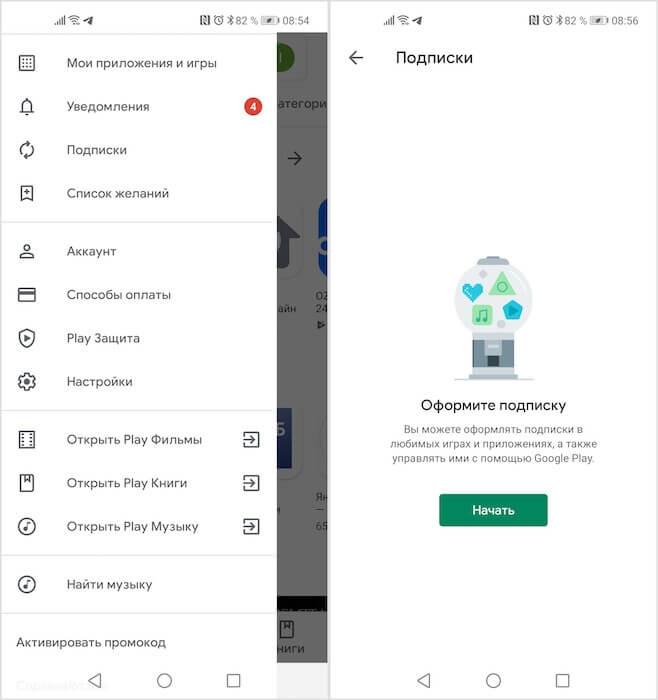
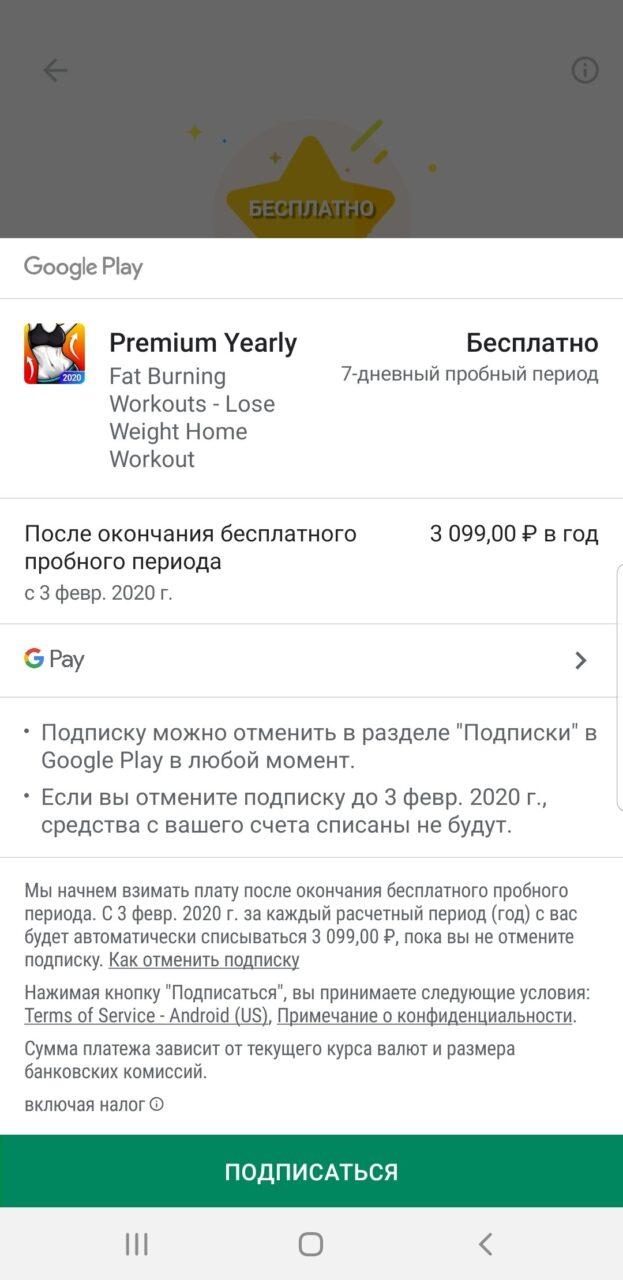
Сегодня многие банковские карты позволяют списывать средства без подтверждения по СМС. Поэтому сервис может автоматически взымать плату даже после удаления приложения с устройства. Поэтому при появлении непонятных платежей по карте проверяется раздел подписок Google Play. Все ненужные следует отключить. Если процедура будет проведена сразу после списания средств, их можно будет вернуть.
Источник: tarifkin.ru
Google новости что это за программа

Собянин одобрил проекты строительства объектов образования в ЮАО и ЗАО
Программа стимулирования создания мест приложения труда была утверждена правительством Москвы в 2019 году

Кремль не подтвердил дату послания Путина Федеральному собранию
Источники утверждали, что президент огласит послание 27 декабря

Шольц допустил возобновление экономического сотрудничества с Россией

В Кремле напомнили Макрону об отсутствии тяжелых вооружений на ЗАЭС
Это могут подтвердить и сотрудники МАГАТЭ

Макрон заявил о переговорах по «выводу вооружений» с ЗАЭС
По словам президента Франции, обсуждаются практические шаги

Стали известны детали девятого пакета санкций ЕС против России

Песков опроверг слухи об отставке главы Генштаба России
Этот пост занимает Валерий Герасимов

В ЕС решили заморозить миллиарды евро для Венгрии
Давление на Будапешт растет

Минздрав предупредил об опасности переноса гриппа «на ногах»
Важно соблюдать рекомендации врача

Путин и Пашинян обсудили безопасность на армяно-азербайджанской границе

ВС России отрезали от снабжения части ВСУ в Марьинке
Трасса в направлении Красногоровки контролируется российскими войсками
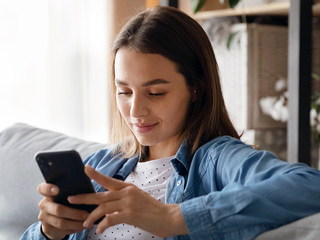
Анастасия Ракова: Почти 1,5 млн москвичей уже используют Face или Touch ID для входа в ЭМК со смартфона
Данный способ авторизации экономит время
На сайте работает система коррекции ошибок. Обнаружив неточность в тексте, выделите ее и нажмите Ctrl+Enter.
Сетевое издание «ТВ Центр-Москва». 16+. Учредитель — АО «ТВ Центр». Свидетельство о регистрации СМИ Эл № ФС77-63915 от 09 декабря 2015 года выдано Федеральной службой по надзору в сфере связи, информационных технологий и массовых коммуникаций. Главный редактор — Быстрицкая Ю. А.
Сетевое издание «ТВ Центр — Москва» выпускается при финансовой поддержке Департамента средств массовой информации и рекламы города Москвы.
Источник: www.tvc.ru